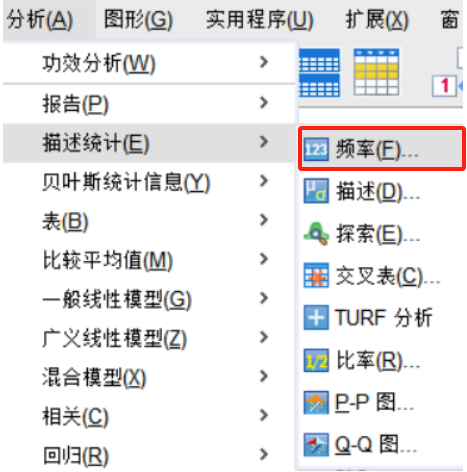- 首页
- 产品
- 下载
-
帮助中心
详解SPSS中的OLAP功能
发布时间:2021-05-17 10: 50: 22
OLAP的中文意思是在线分析处理报告,主要用于对一个或多个分组变量类别中连续变量的总和、均值和其他单变量统计量。它可以为每个分组变量的每个类别创建单独的层,表中的每一个层是依据一个分组变量的结果输出。OLAP最大的特点就是交互性强,用户可以自主选择内容与形式。
听完上文的描述可能会有点难以理解,没关系看完下文的操作详解就会有一个全面的认知。接下来我会用几个步骤,在IBM SPSS Statistics 中演示如何使用OLAP功能。
1、数据展示
图中是一群人的民族、身高、体重、语言、性别的信息,我将用这组数据演示OLAP的使用。
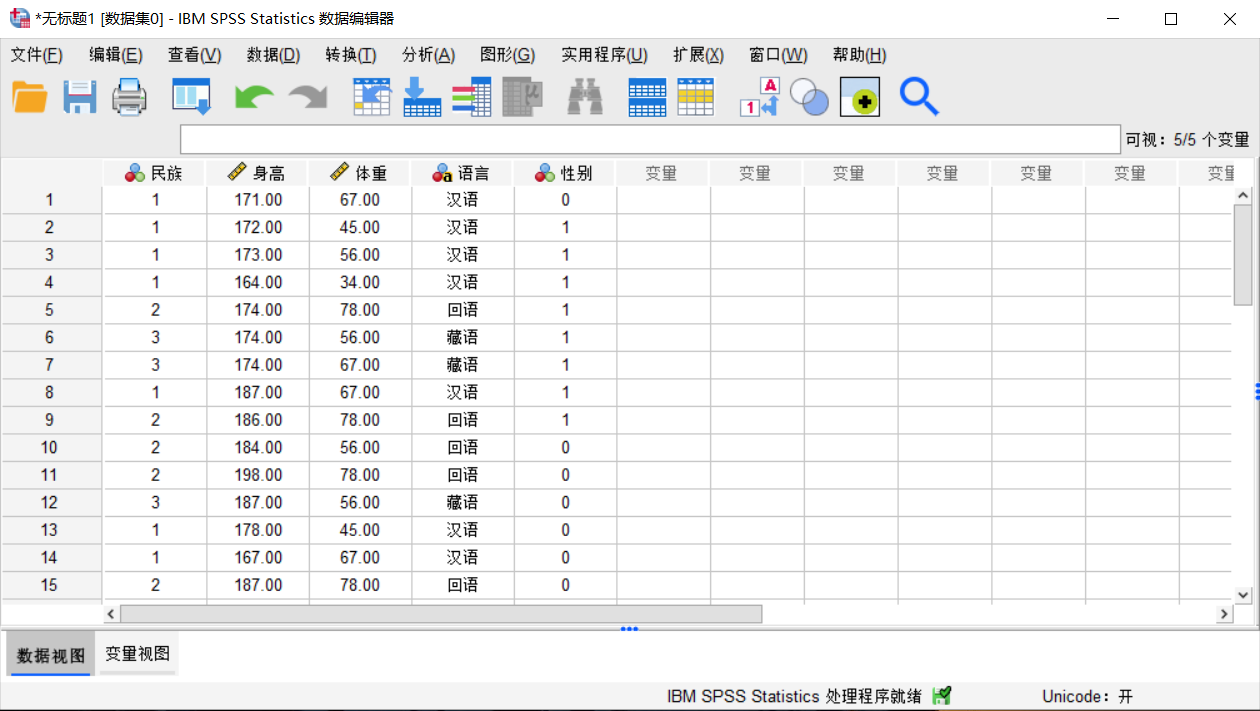
图1:数据展示 2、菜单位置
首先点击菜单中的“分析”按钮,然后点击下级菜单中的“报告”按钮,最后就可以找到OLAP的位置。
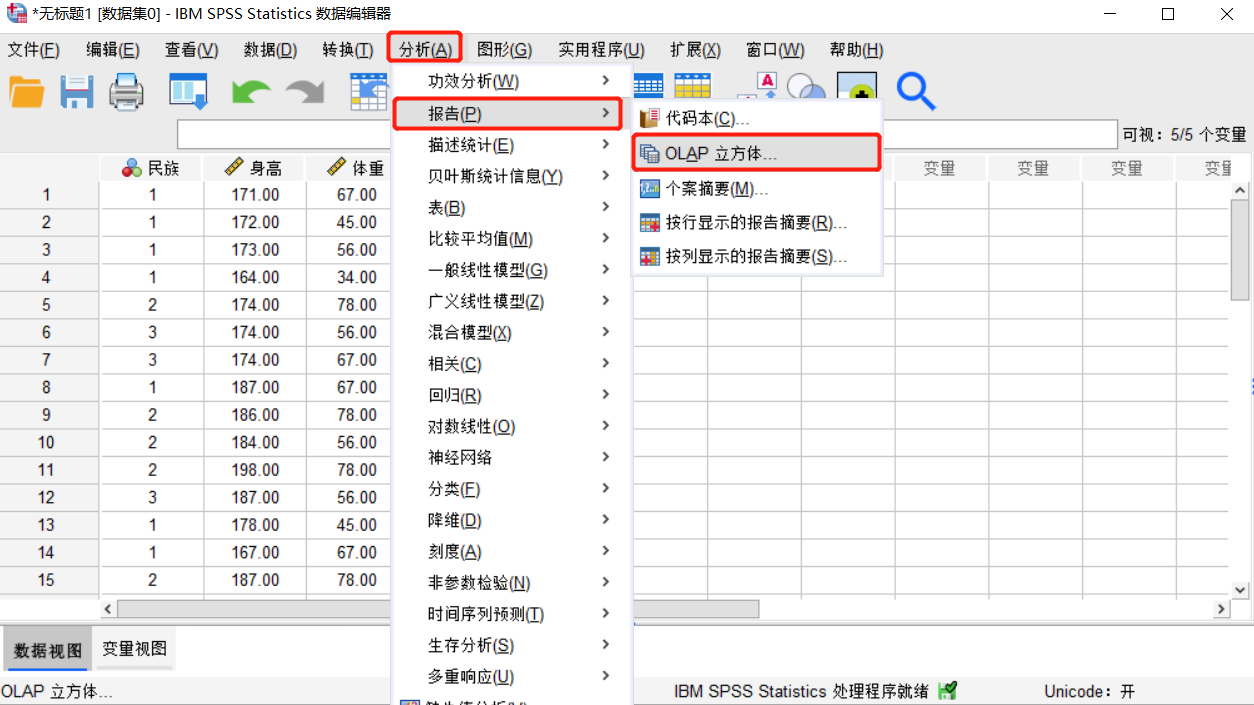
图2:菜单位置 3、添加摘要变量和分组变量
SPSS中规定摘要变量必须是数值变量,分组变量必须是分类变量。如图所示我们将身高和体重这两个数值变量添加到摘要变量框中,将民族和性别这两个分类变量添加到分组变量框中。
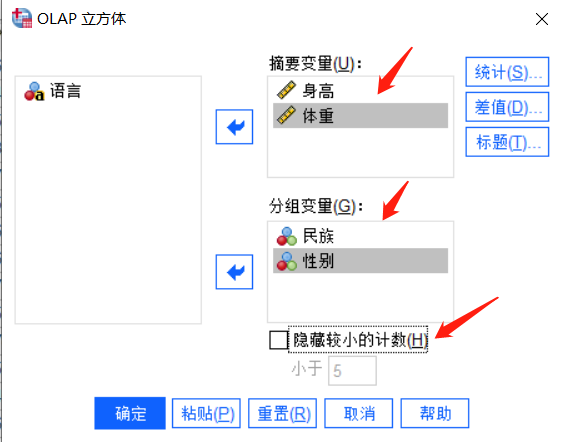
图3:添加摘要变量和分组变量 4、编辑统计界面
如图所示,我们需要编辑统计、差值、标题这三项,我们先点击“统计”按钮进行编辑。
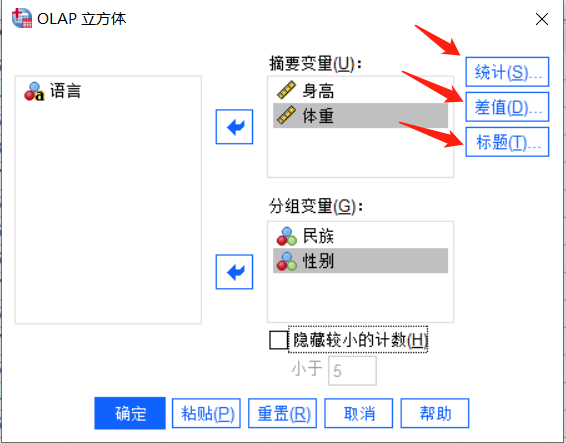
图4:按钮位置 统计项中默认了总和、个案数等选项,如果需要添加新的选项,可以从左边的对话框中选中并添加。
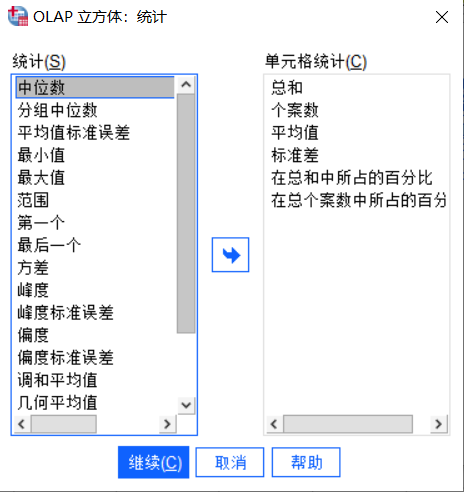
图5:统计界面 5、编辑差值界面
如图所示,我们可以看到左上角有一个“摘要统计的差值”。由于我们统计的摘要变量是身高和体重,所以不需要做差。那什么情况需要做差呢,如果统计的摘要变量是成本和营业额这时候可以做差得出利润。总之如果摘要变量做差没有意义,那我们就不做差,反之则做差。
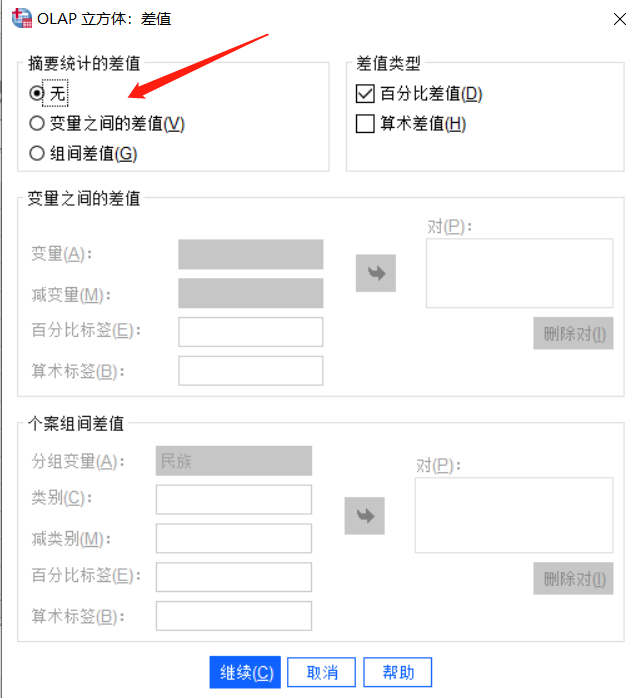
图6:差值界面 6、编辑标题
如图所示,我们使用默认的标题“OLAP立方体”,大家也可以根据自己的情况修改标题。
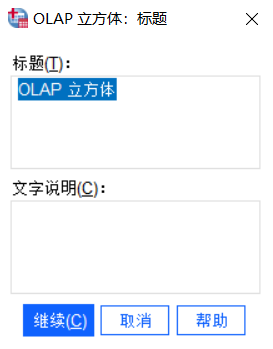
图7:标题界面 7、结果展示
如图所示,我们可以看到个案处理的百分比为100%,代表所有个案都被处理了。
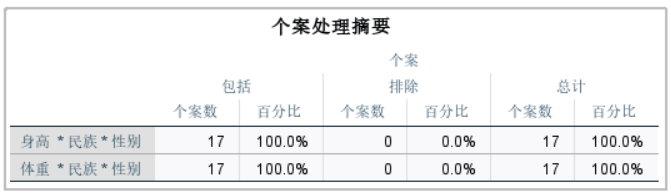
图8:个案处理摘要 如图所示,平均值、中位数等统计量均被成功处理。
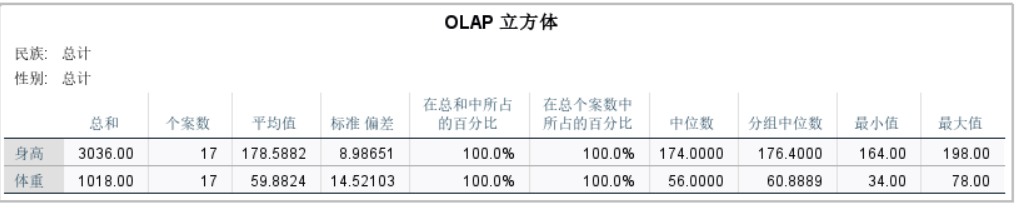
图9:OLAP立方体 OLAP表面看似难懂,但只要搞懂了它的内在逻辑就会发现没什么难的。本文主要有两个注意点,第一个是摘要变量必须是数值变量,分组变量必须是分类变量;第二个是在摘要变量做差的时候要看做差是否有意义。如果还有不懂的地方,可以去IBM SPSS Statistics中文网站查看相关文档。
作者:何必当真
展开阅读全文
︾
标签:数据分析软件,spss
读者也访问过这里:热门文章SPSS数据分析显著性差异分析步骤 SPSS显著性差异分析结果怎么看数据的显著性差异分析主要有三种方法,分别是卡方检验、T检验和方差分析。这三种方法都有具体的数据要求:卡方检验是对多个类别的数据进行分析,T检验是对两组数据进行分析,方差分析是对多组数据进行检验。下面,小编具体说明一下SPSS数据分析显著性差异分析步骤,SPSS显著性差异分析结果怎么看。2022-01-07实践SPSS单因素方差分析之检验结果解读在《实践SPSS单因素方差分析之变量与检验方法设置》一文中,我们已经详细地演示了IBM SPSS Statistics单因素方差分析方法的变量选择以及相关的选项、对比设置。2021-01-11spss如何做显著性分析 spss显著性差异分析怎么标abc在统计分析中,显著性分析是分析相关因素之间是否存在显著影响关系的关键性指标,通过它可以说明分析结论是否由抽样误差引起还是实际相关的,可论证分析结果的准确性。下面大家一起来看看用spss如何做显著性分析,spss显著性差异分析怎么标abc。2022-03-14SPSS回归分析中的f值是什么 SPSS回归分析F值在什么范围合适回归分析中以R表示相关性程度的高低,以F评价回归分析是否有统计学的意义,使用IBM SPSS Statistics进行回归分析,可以非常快速的完成R,F的计算,并且给出回归曲线方程,那么,SPSS回归分析中f值是什么?SPSS回归分析F值在什么范围合适,本文结合实例向大家作简单的说明。2022-07-22SPSS多元logistic回归分析的使用技巧回归分析是数据处理中较为常用的一类方法,它可以找出数据变量之间的未知关系,得到较为符合变量关系的数学表达式,以帮助用户完成数据分析。2021-04-26SPSS相关性分析结果怎么看相关性分析是对变量或个案之间相关度的测量,在SPSS中可以选择三种方法来进行相关性分析:双变量、偏相关和距离。2021-04-23最新文章2026-01-08SPSS怎么计算Z分数 SPSS标准化后原始值怎么还原假设小明在期末考试中语文考了90分、数学考了85分,我们可以很轻易地比较出小明的语文分数是高于数学的,但是这就能说明他的语文比数学要好吗?显然不能,我们还需要比较小明所在班级的平均分,假如数学平均分为70标准差为10、语文平均分为82标准差为8,那么实际上小明的数学z分数为1.5,语文成绩为1.0,因此小明的数学成绩在班级中的排名是高于语文成绩在班级中的排名的,即实际上小明的数学成绩考得更好。Z分数就是这样帮助我们比较不同维度数据的一种统计工具。接下来我就给大家介绍一下SPSS怎么计算Z分数,SPSS标准化后原始值怎么还原。2026-01-08SPSS事后比较怎么选择 SPSS事后比较怎么看SPSS作为一款优秀的数据统计分析软件,软件内有许多的数据统计分析方法,可以帮助统计人员为研究项目提供可靠、有价值的数据,同时SPSS还可以帮助统计人员清理研究数据中的冗余数据,为研究结果的准确性提供了保障。今天要给大家介绍的是有关SPSS事后比较怎么选择,SPSS事后比较怎么看的相关内容。2026-01-08SPSS如何做共线性诊断 SPSS共线性诊断结果怎么看共线性诊断是数据分析过程中较为常见的一种分析模型,利用共线性诊断可以判断自变量之间是否存在明显的相关性。当我们获得共线性结果后,可以将原本散乱的变量信息进行分类,这样就更方便我们后续去查找这些数据了。今天我就以SPSS如何做共线性诊断,SPSS共线性诊断结果怎么看这两个问题为例,来向大家讲解一下有关共线性诊断的相关内容。2026-01-08SPSS ROC阈值怎样确定 SPSS ROC阈值选择导致敏感度过低怎么办说到阈值分析,我们脑海中可能会想到常规的寻找阈值关键临界点的分析方式(例如在医学当中会通过阈值分析的方式来确定药物在病人体内生效的时间临界点)。但是在有些分析场景中,就需要用到ROC曲线作为阈值分析的工具,ROC曲线作为阈值分析中的一个重要工具,可以用来找到数据点位发生明显截断变化的临界点。下面以SPSS为例,给大家介绍SPSS ROC阈值怎样确定,SPSS ROC阈值选择导致敏感度过低怎么办。2025-12-17SPSS趋势卡方怎么做 SPSS趋势卡方检验怎么看正相关趋势卡方是SPSS中检验变量相关性的方法之一,当我们的分析数据中存在多个变量时,就可以使用趋势卡方来检验这些变量是否相互关联、相互影响。检验完毕后,我们也可以根据这些检验结果来选择更加合适的数据分析模型。今天我就以SPSS趋势卡方怎么做,SPSS趋势卡方检验怎么看正相关这两个问题为例,来向大家讲解一下趋势卡方的相关知识。2025-12-17微信公众号
欢迎加入 SPSS 产品的大家庭,立即扫码关注,获取更多软件动态和资源福利。
读者也喜欢这些内容:
-

SPSS显著性小于0.001的意义 SPSS显著性大于0.05怎么办
在使用SPSS软件进行数据分析工作的过程中,得到的显著性水平分析结果具有极为重要的作用。它能够帮助我们衡量变量之间是否存在真实的关联,或者不同组别数据之间是否存在实质性的差异。今天我们就一起来探讨关于SPSS显著性小于0.001的意义,SPSS显著性大于0.05怎么办的问题。...
阅读全文 >
-
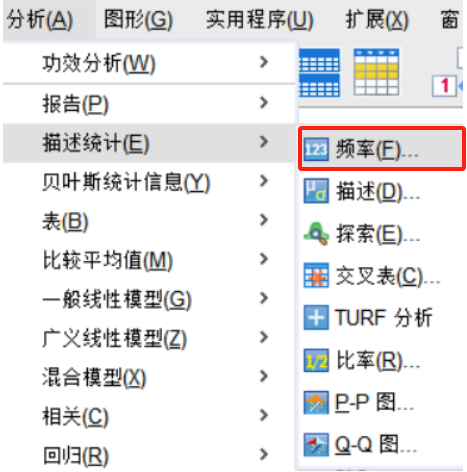
SPSS重复测量方差分析怎么操作 SPSS重复测量方差分析结果怎么看
重复测量方差分析在医学研究中应用非常广泛,常用于对同一变量进行重复测量,用来判断两两数据之间有无差异,接下来本文将结合样本案例为大家演示SPSS重复测量方差分析怎么操作,SPSS重复测量方差分析结果怎么看的相关内容。...
阅读全文 >
-
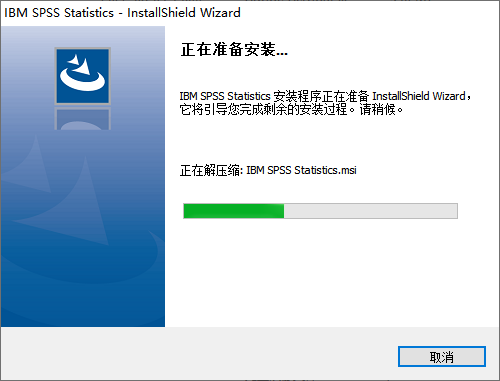
SPSS 永久版安装激活过程
...
阅读全文 >
-
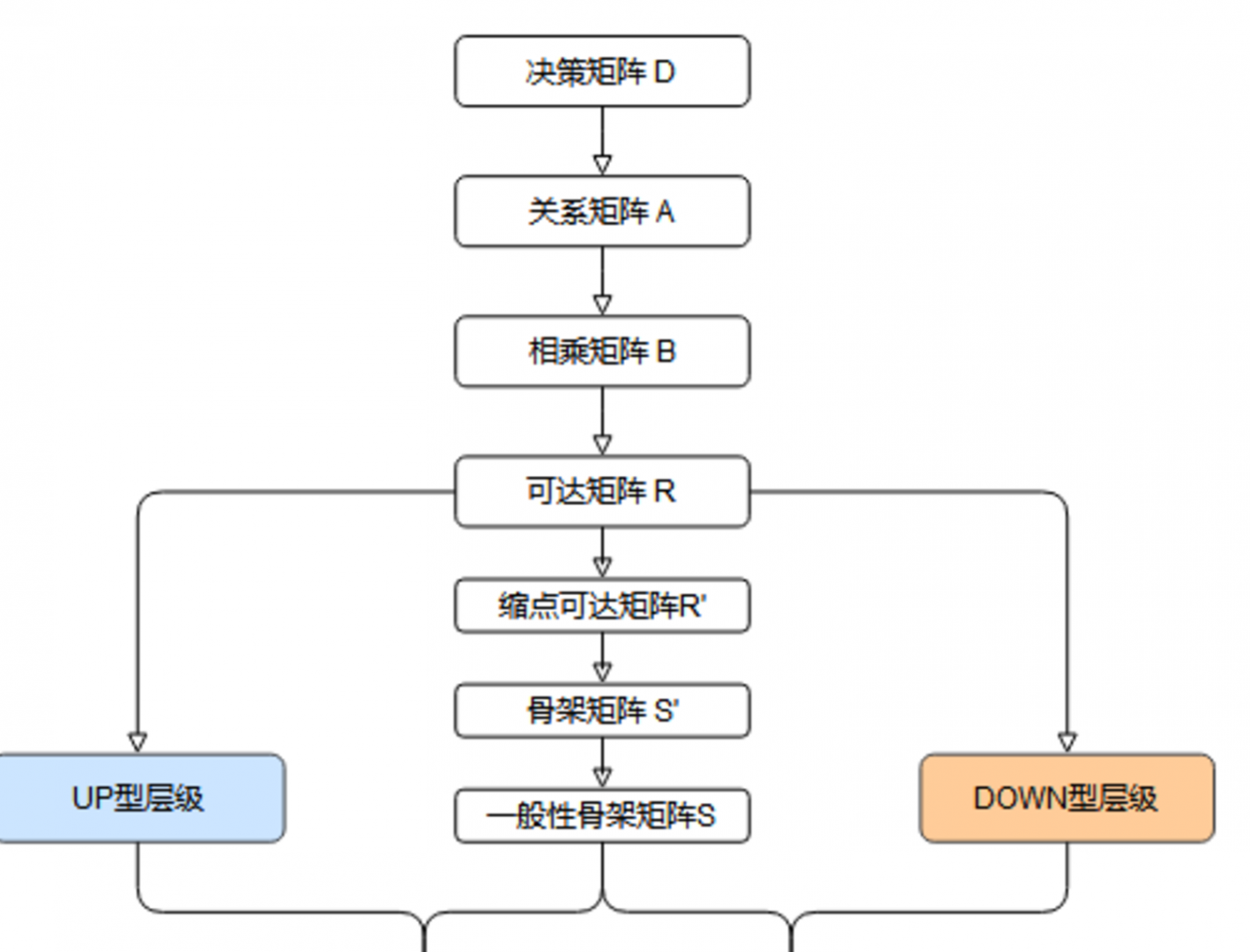
解释结构模型(ISM)是什么 SPSS解释结构模型(ISM)分析
在数据分析的过程中,大家经常会碰到一些复杂的关系,尤其是当多个因素互相影响时,单纯的线性回归可能就不够用了。今天我们要聊的是解释结构模型(ISM),这是一种非常实用的工具,可以帮助我们理清这些复杂的因果关系。接下来,我们就一步步带大家解释结构模型(ISM)是什么,SPSS解释结构模型(ISM)分析。...
阅读全文 >
-